Cómo instalar una fuente de Google en Windows 7
Goolge Fonts es una colección de fuentes que los desarrolladores web suelen utilizar para ampliar la apariencia de su texto más allá de los estilos de fuente más básicos y comunes. Pero estas fuentes no están restringidas a sitios web; También puede descargarlos de la biblioteca de fuentes de Google e instalarlos en su computadora en Windows 7.
El proceso para descargar e instalar una fuente de Google es muy similar al proceso para descargar fuentes de otros sitios web que distribuyen fuentes gratuitas. Continúe leyendo a continuación para ver cómo puede usar una de estas fuentes en su computadora.
Descarga e instalación desde fuentes de Google en Windows 7
Los pasos de este tutorial le mostrarán cómo descargar e instalar una fuente que encuentre en el sitio web de Google Fonts. Esta fuente se instalará en su computadora y será accesible a través de programas con acceso a la biblioteca de fuentes de Windows de su computadora.
- Navegue a la página de fuentes de Google en su navegador web (https://www.google.com/fonts).
- Use el campo de búsqueda o los filtros en el lado izquierdo de la ventana para localizar la fuente que desea descargar e instalar.
- Haga clic en el botón azul Agregar a la colección junto a la fuente.
- Haga clic en el botón Descargar en la esquina superior derecha de la página una vez que haya terminado de agregar todas las fuentes deseadas a su colección.
- Haga clic en el enlace del archivo .zip para descargar un archivo zip que contenga sus fuentes.
- Abra el archivo .zip descargado.
- Haga clic en el botón Extraer todos los archivos en la parte superior de la ventana.
- Haga clic en el botón Extraer en la parte inferior de la ventana para extraer los archivos.
- Haga clic derecho en el archivo de fuente, luego haga clic en el botón Instalar .

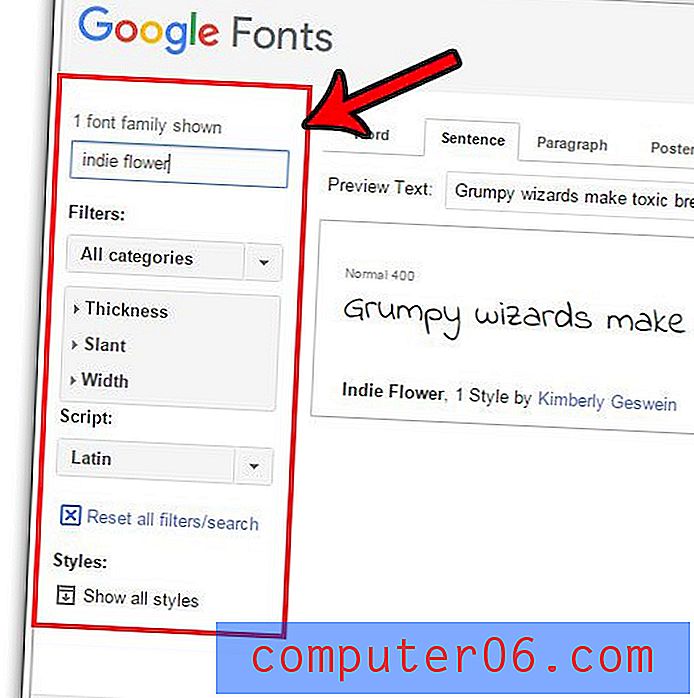
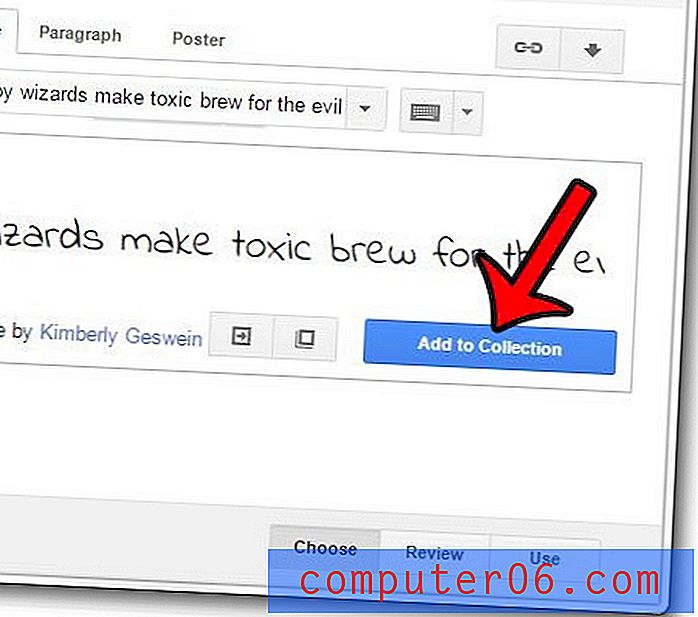
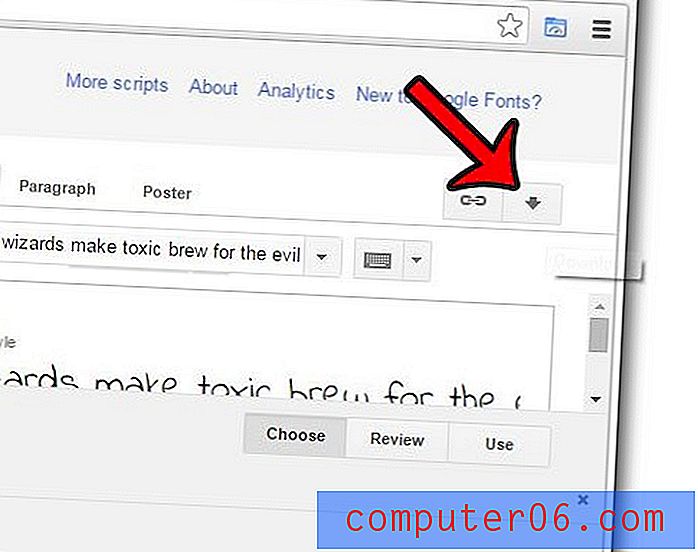
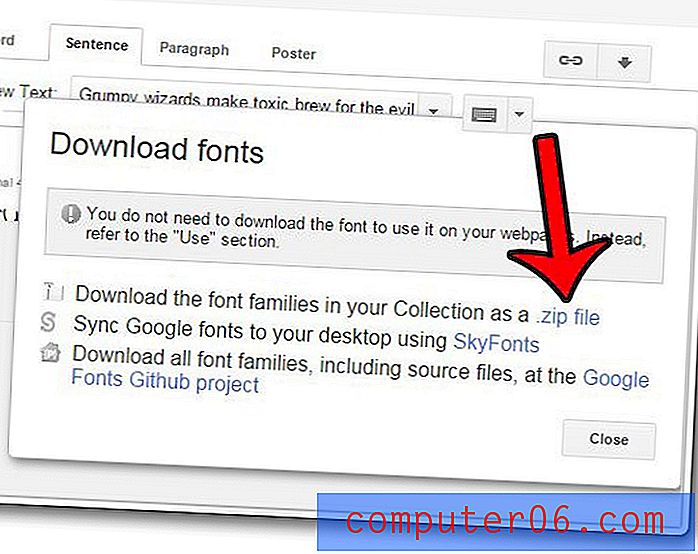
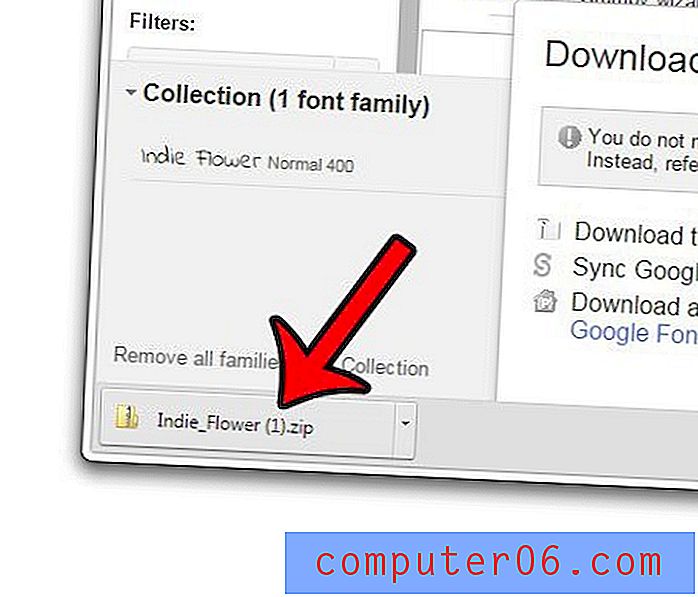
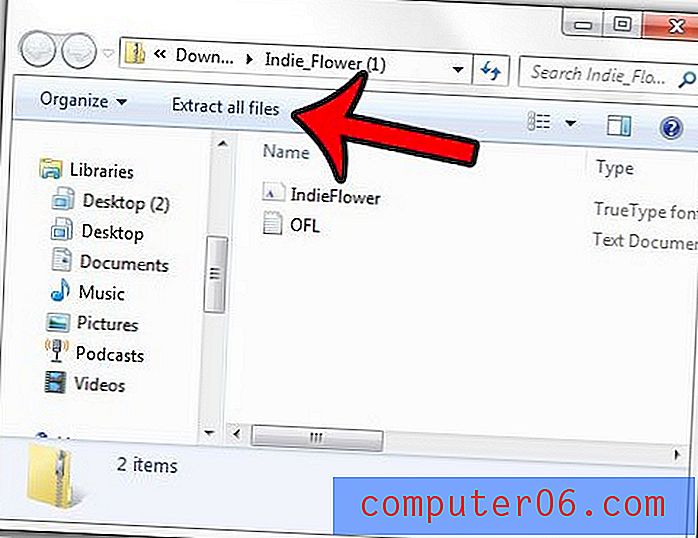
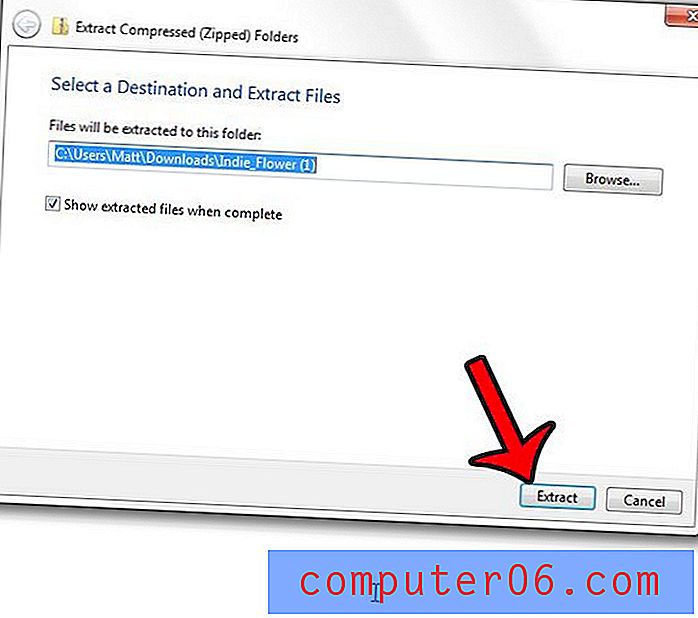
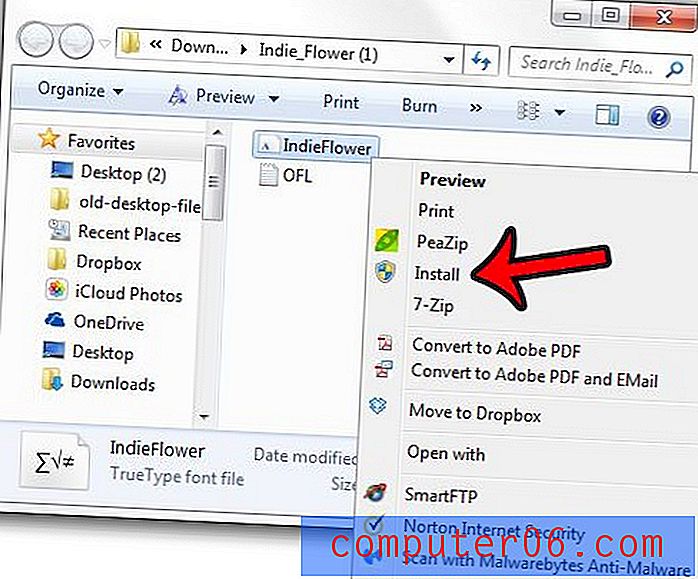
Ahora, cuando abra un programa que usa las fuentes de Windows, como Microsoft Word o Paint, las fuentes instaladas estarán disponibles para que las use.
¿Tiene instaladas fuentes en Windows 7 que ya no usa o que son problemáticas? Aprenda cómo eliminar fuentes de su computadora para que ya no se pueda acceder a ellas a través de su aplicación instalada.



